4 façons d'exporter parfaitement la base de données WordPress
Publié: 2023-01-04Savez-vous que la base de données WordPress constitue aujourd'hui la base de millions de sites Web ?
WordPress est présenté comme la plate-forme de création de sites Web la plus conviviale pour les débutants. Pour cette raison, c'est toujours un premier choix pour de nombreux propriétaires de sites Web écologiques. Vous pouvez accomplir beaucoup de choses grâce à WordPress même si vous n'avez pas de base de codage.
Si vous utilisez WordPress depuis un certain temps, c'est une bonne idée d'apprendre à utiliser la base de données WordPress. Cela vous aidera à tirer le meilleur parti de votre site Web.
Dans cet article, nous allons explorer ce qu'est une base de données WordPress et comment elle fonctionne. De plus, nous verrons comment exporter la base de données WordPress. Mettons-nous au travail!
- Qu'est-ce qu'une base de données WordPress ?
- Pourquoi avez-vous besoin d'exporter la base de données WordPress ?
- #1 Installez un plugin de base de données d'exportation WordPress
- #2 Exporter la base de données WordPress par phpMyAdmin
- #3 Utilisez SSH pour exporter la base de données WordPress
- #4 Appliquer WP-CLI pour exporter la base de données WordPress
Qu'est-ce qu'une base de données WordPress ?
Une base de données WordPress fait référence au stockage de toutes les données de votre site Web à l'aide du système open source MySQL. En termes simples, il stocke toutes les informations sur votre site Web WordPress, y compris les pages, les données utilisateur, les plugins, les thèmes, les paramètres, etc.
Les données sont normalement enregistrées sous forme de tableaux, de lignes et de colonnes. En tant qu'administrateur, vous pouvez ajouter, modifier et supprimer toute information dans la base de données de votre site.
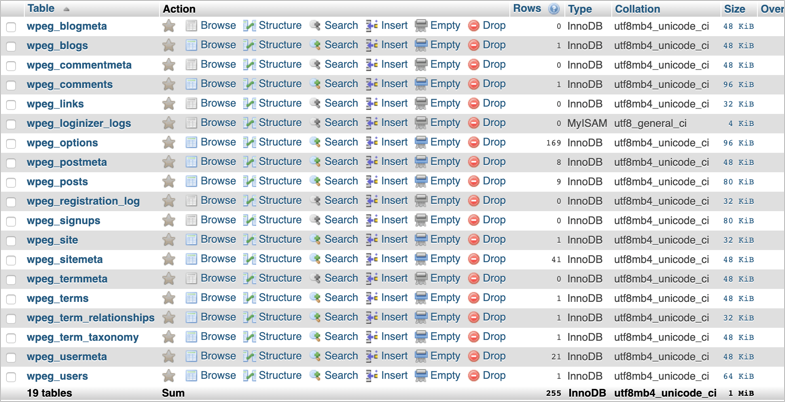
Avant d'installer WordPress, vous devez d'abord posséder une base de données MySQL sur votre serveur Web. Pour plus de commodité, la plupart des fournisseurs d'hébergement WordPress d'aujourd'hui ont déjà MySQL dans leurs packages.
Lors de l'installation de WordPress, vous devez fournir un nom de base de données, un hôte, un nom d'utilisateur et un mot de passe. Ces informations sont stockées dans un fichier de configuration nommé wp-config.php avec d'autres fichiers essentiels dans la base de données.
WordPress envoie une requête MySQL à la base de données lorsque vous créez, modifiez, lisez ou supprimez des données de la base de données.
Ainsi, lorsqu'un utilisateur visite votre site, son navigateur envoie une requête à votre serveur Web. Ensuite, le serveur transfère les données à l'adresse IP du visiteur et affiche les informations demandées.
Pourquoi avez-vous besoin d'exporter la base de données WordPress ?
Il existe de nombreuses raisons d'exporter la base de données WordPress.
Créer des sauvegardes hors site : étant donné que la base de données contient toutes les données essentielles au fonctionnement de votre site, elle est cruciale.
Les sauvegardes locales peuvent vous aider à éviter les pertes de données inattendues, même si votre serveur hôte tombe en panne ou si la sécurité de votre site Web est compromise. Avec des sauvegardes hors site, vous pouvez facilement restaurer les données de votre site en cas de besoin.
Télécharger des informations spécifiques sur le site Web : vous pouvez extraire certaines informations de la base de données de votre site, telles que des publications, des pages, des données utilisateur, etc. à des fins commerciales.
La base de données WordPress vous permet de télécharger uniquement les informations sélectionnées afin que vous n'ayez pas à gérer des données inutiles. Dans ce cas, il est préférable d'exporter des tables spécifiques de la base de données pour obtenir toutes les informations nécessaires.
Migrer les données du site Web : Vous ne voulez pas créer un nouveau site Web à partir de rien ? Vous pouvez exporter votre ancienne base de données de site Web et l'importer dans le nouveau site. Cela vous fait non seulement gagner du temps, mais évite également la perte de données lors du démarrage d'un nouveau site Web WordPress.
Voyons maintenant comment exporter efficacement la base de données WordPress.
#1 Installez un plugin de base de données d'exportation WordPress
C'est le moyen le plus simple. Vous n'avez pas besoin d'être un expert technique pour exporter la base de données de votre site. Il existe de nombreux plugins disponibles sur le marché vous permettant de le faire sans effort. Dans cette section, nous allons discuter du plugin BlogVault.
- Allez dans Plugins → Ajouter nouveau dans le panneau d'administration de WordPress.
- Recherchez le plug-in dans la zone de recherche et cliquez sur Installer maintenant → Activer .
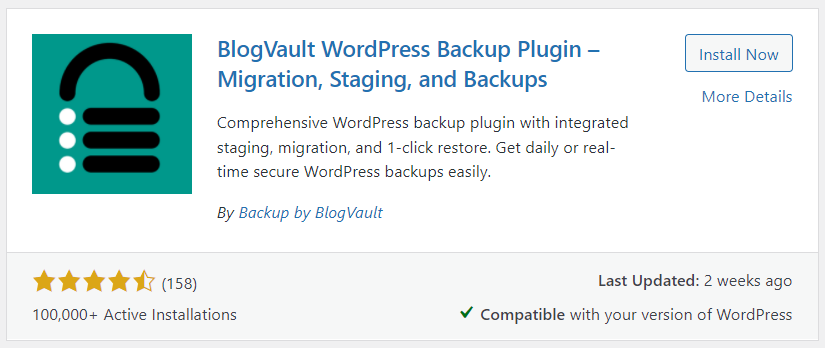
Après l'installation du plugin, vous serez dirigé vers le tableau de bord BlogVault. Il effectuera une sauvegarde de votre site Web, y compris une sauvegarde de la base de données, et vous en informera par e-mail une fois terminé.
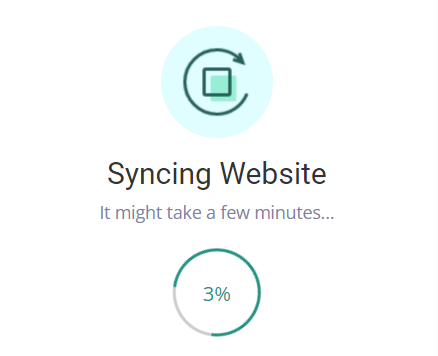
3. Dans le tableau de bord BlogVault, sélectionnez la liste de vos sites Web sous Sites .
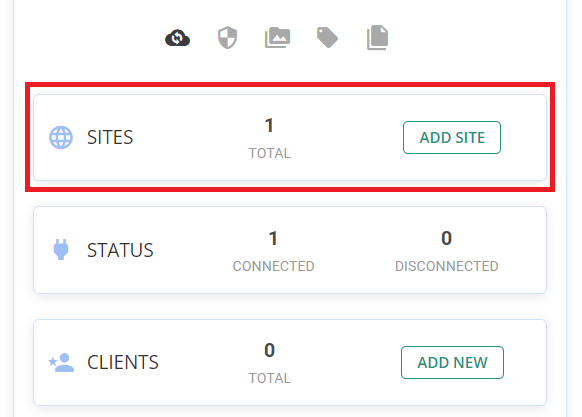
4. Choisissez le site Web dont vous souhaitez exporter la base de données. La section Sauvegarde indique combien de sauvegardes de votre site Web ont été effectuées et laquelle est la plus récente. Appuyez sur le panneau pour afficher les sauvegardes et les options à télécharger.
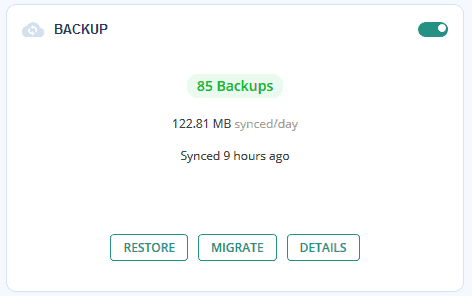
5. Appuyez sur le bouton Télécharger .


6. Définissez la version de sauvegarde à télécharger dans la fenêtre contextuelle Télécharger la sauvegarde et développez la liste déroulante Téléchargement sélectif .
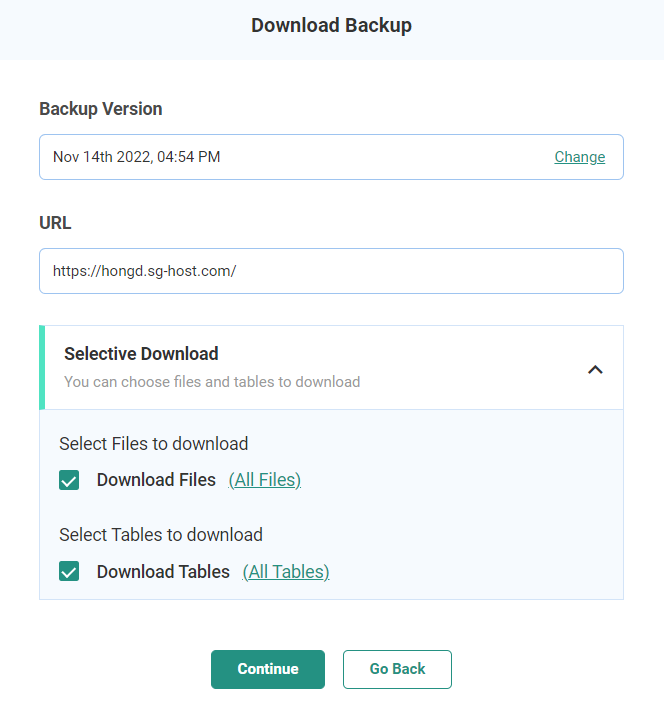
7. Pour exporter uniquement la base de données de votre site Web, sélectionnez Télécharger les tables et décochez l'autre. Si vous avez l'intention de télécharger uniquement quelques tables, cliquez sur Toutes les tables et décochez la case Sélectionner tout . Cochez ensuite les tables que vous souhaitez exporter et appuyez sur Confirmer .
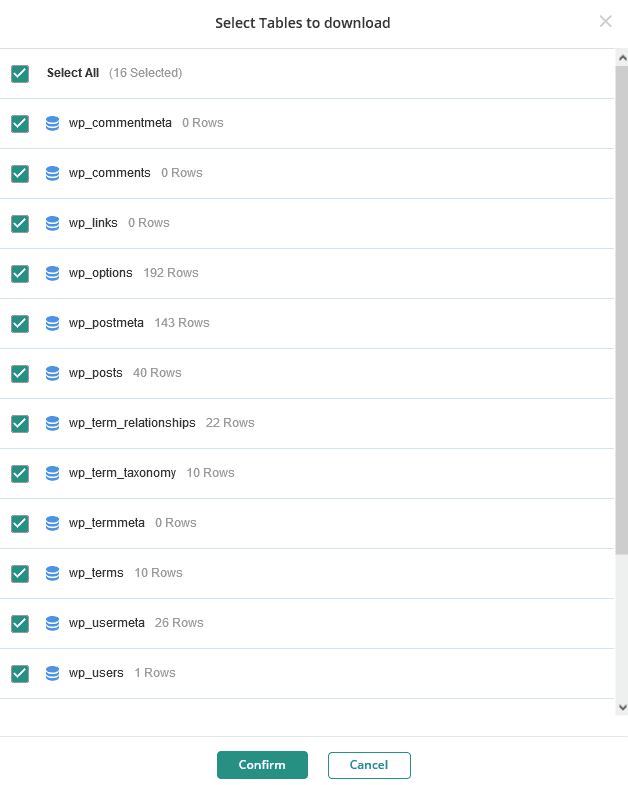
8. Appuyez sur le bouton Continuer . Il faudra quelques minutes pour exporter la base de données WordPress. Sélectionnez le bouton Télécharger le lien pour enregistrer votre base de données WordPress sur votre ordinateur.
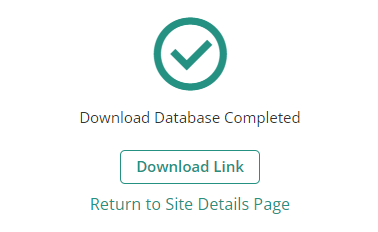
#2 Exporter la base de données WordPress par phpMyAdmin
Voici une instruction rapide étape par étape pour exporter la base de données WordPress via phpMyAdmin.
- Connectez-vous à phpMyAdmin.
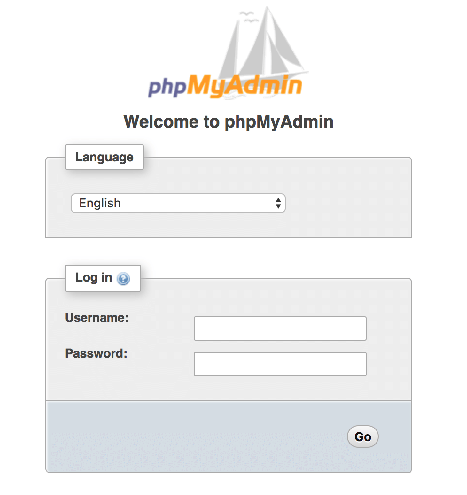
2. Sélectionnez le nom de la base de données dans le menu de gauche. Dans cet exemple, le nom de la base de données est bitnami_wordpress .
3. Choisissez l'élément de menu Exporter .
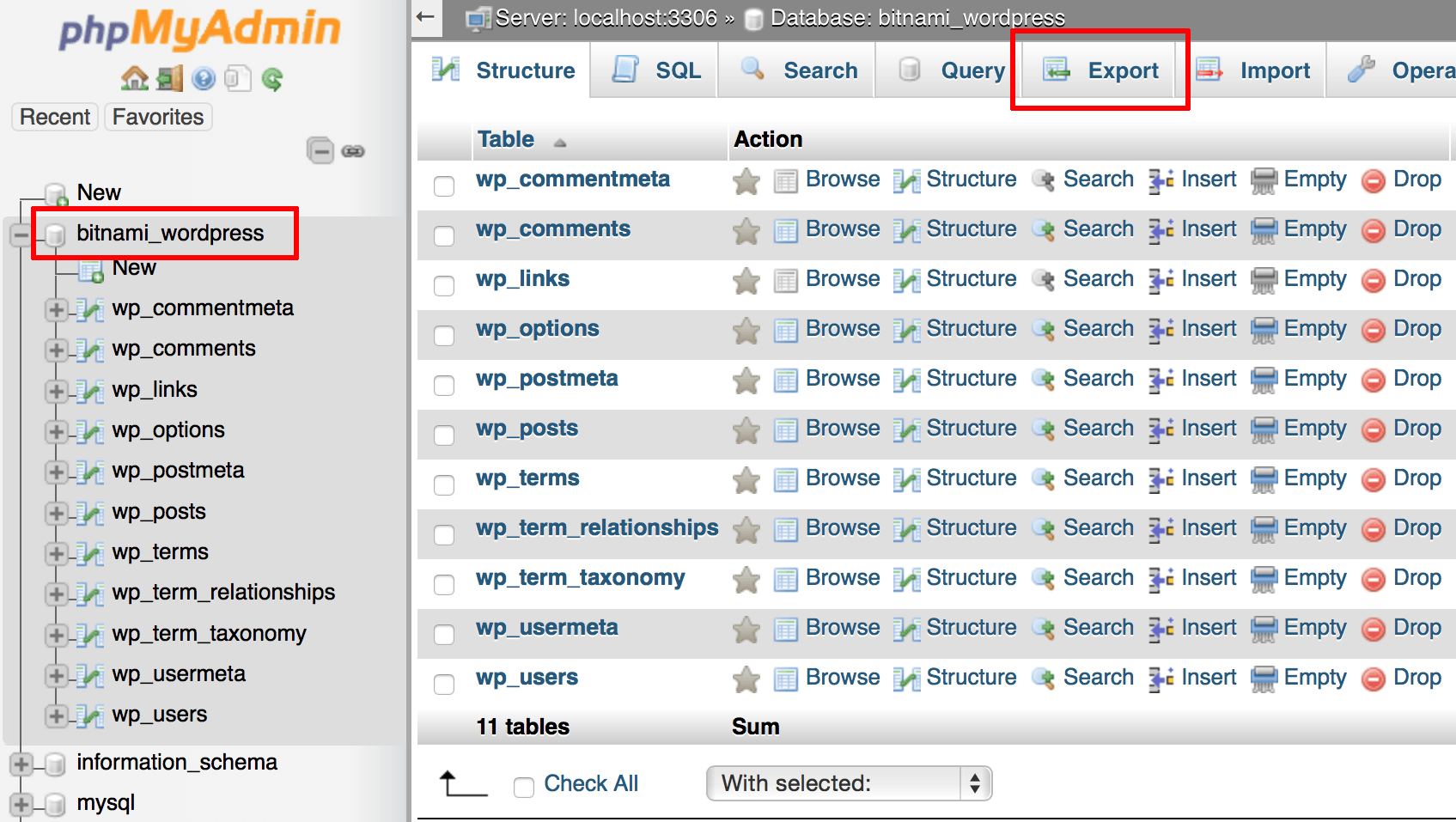
4. Activez la méthode d'exportation rapide et choisissez le format de sortie SQL . Appuyez ensuite sur le bouton Go .
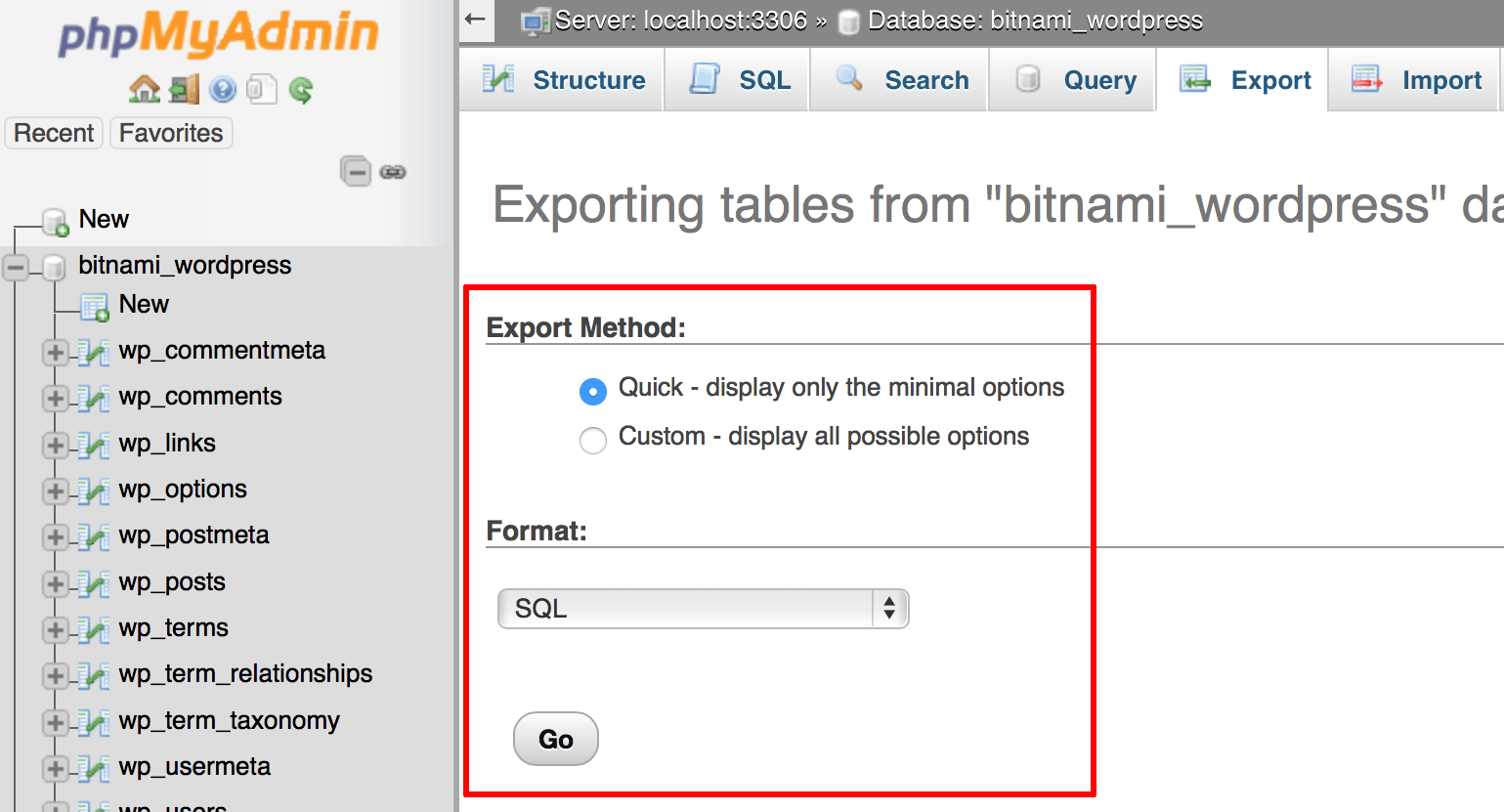
Un fichier d'exportation SQL sera créé et téléchargé sur votre ordinateur local. Conservez soigneusement ce fichier car vous l'appelerez pour réimporter la base de données dans MySQL.
#3 Utilisez SSH pour exporter la base de données WordPress
La technique précédente est bonne mais elle ne fonctionne pas bien avec les gros fichiers de base de données WordPress. Pour les sites WooCommerce, qui sont généralement énormes, la méthode phpMyAdmin échoue la plupart du temps.
Plusieurs plugins créent une nouvelle base de données d'une sauvegarde et l'ajoutent à la base de données existante. Cela agrandit votre base de données actuelle.
Pour les sites avec de grandes bases de données, SSH est un excellent choix. Mais cela nécessite des connaissances techniques et de l'expérience. Pour appliquer SSH, vous devez être familiarisé avec la commande mysqldump .
Par défaut, lorsque vous utilisez cette commande, un fichier SQL est généré. Ce fichier contient une liste des commandes SQL disponibles. L'exécution de toutes les commandes SQL dans le fichier crée une copie exacte de votre base de données.
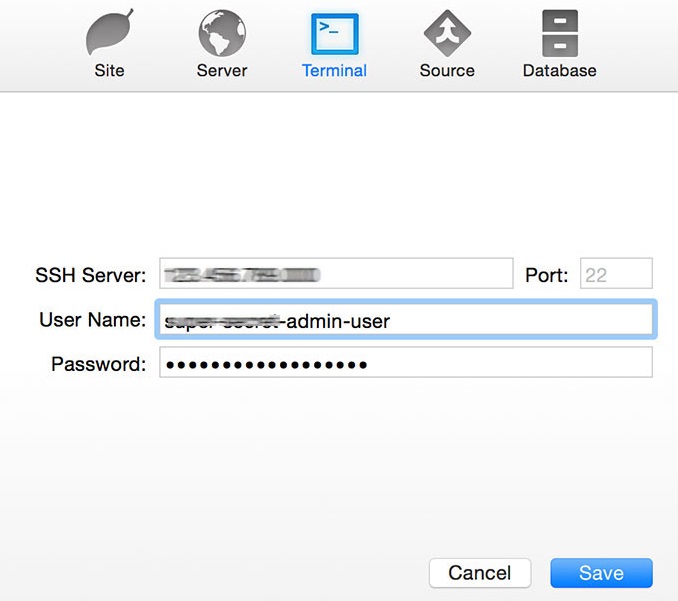
Connectez-vous à votre serveur SSH et insérez le code ci-dessous dans l'invite de commande pour exécuter la commande mysqldump :
mysqldump -u my_db_user -p my_db_name > /path/to/save/backup_file.sql
#4 Appliquer WP-CLI pour exporter la base de données WordPress
Une autre méthode manuelle pour exporter votre base de données WordPress consiste à utiliser la ligne de commande WP-CLI. Étant donné que vous n'avez à vous occuper que des commandes, il est important de vous familiariser d'abord avec elles.
C'est une alternative à wp-admin . Toutes les fonctionnalités du tableau de bord d'administration WordPress ont une commande correspondante sur WP-CLI.
En utilisant WP-CLI, vous pouvez facilement configurer des installations, mettre à jour des plugins, modifier des thèmes, exporter des bases de données, etc. Il fonctionne même sans navigateur Internet. Vous pouvez vous connecter à distance et en toute sécurité à votre site Web via SSH.
- Téléchargez et installez WP-CLI.
- Connectez-vous au serveur via SSH en utilisant les informations d'identification de votre compte cPanel.
- Recherchez le fichier wp-config.php , qui se trouve dans le répertoire public_html , à l'aide de la commande suivante :
cd applications/<votre_nom_application>/public_html/
N'oubliez pas de remplacer <your_application_name> par le nom de votre base de données.
4. Exécutez la commande ci-dessous pour exporter votre base de données :
wp db exporter <fichier>.sql
Assurez-vous de remplacer <file> par le nom du fichier SQL que vous souhaitez exporter. Le fichier téléchargé sera enregistré dans le même répertoire où vous exécutez WP-CLI. Dans ce cas, il s'agit du répertoire public_html .
5. Enregistrez le fichier exporté sur votre ordinateur local à partir du dossier répertoire.
L'exportation de la base de données WordPress n'est plus compliquée
L'exportation de bases de données WordPress est pratique lorsque vous envisagez de sauvegarder ou de migrer vos données. Si vous êtes débutant, nous vous recommandons fortement d'utiliser des plugins pour minimiser les erreurs. Sinon, phpMyAdmin pourrait être une solution parfaite. Si vous avez une grande base de données, appliquez plutôt la ligne de commande SSH ou WP-CLI.
C'est tout sur la base de données WordPress et comment l'exporter. Consultez notre guide si vous souhaitez exporter votre contenu WordPress.
Et n'oubliez pas de vous abonner à notre site Web pour des tutoriels plus utiles.
